從這篇文章中,您可以為所有Bravis設備下載並安裝最新的USB驅動程序。該智能手機製造商在MediaTek或Perstrum芯片組上運行了一套不錯的設備。他們中的大多數人屬於預算部分,這些細分市場不會燃燒口袋裡的一個孔。同時,他們檢查了買家可能要求的所有必要要求。因此,它設法擁有忠實粉絲群的利基市場。
這些設備可以輕鬆地支持所有基本任務,並且在相同的行中,它在自定義開發中有一些支持,其中包括生根,閃爍,解鎖引導加載程序等。但是,要有效地執行這些任務中的每一個,都有一個主要要求。這就是對PC上安裝的設備特定驅動程序的需求。此後,在本指南中,我們將為您提供所有Bravis設備的最新USB驅動程序。
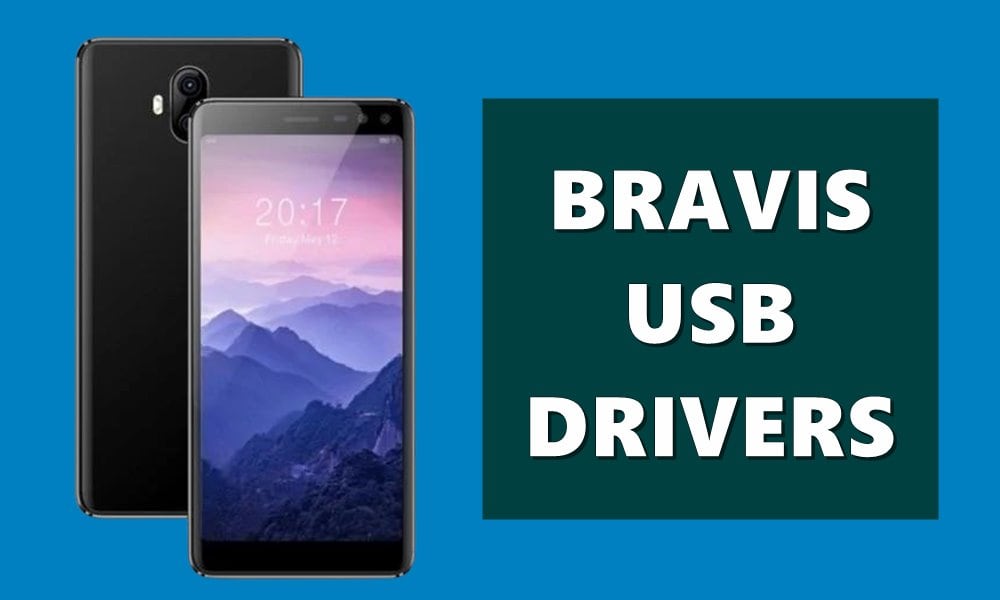
什麼是USB驅動程序
因此,您腦海中可能出現的一個問題是這些驅動程序到底是什麼。好吧,USB驅動程序是一個軟件程序,可以使PC識別連接的設備類型。由於很多設備都使用USB連接模式,因此您的PC可能在識別當前在USB模式下連接的設備方面承擔艱鉅的任務。
這是USB驅動程序進入圖片的地方。一旦您在PC上安裝了Bravis USB驅動程序,後者就不會在確定設備和因此可以執行所需的任務時遇到任何問題。談論哪個,這裡有一些您可以在這些驅動程序的幫助下有效執行的任務。跟隨。
USB驅動程序的優勢
這些司機帶來了很大的優勢。首先,它允許在智能手機和PC之間傳輸所有類型的文件。同樣,您也可以使用PC進行USB鏈接並共享設備的Internet。同樣,用戶使用MIDI選項與音樂設備進行交互和PTP模式,以通過相機傳輸照片。
再進一步,技術愛好者可以解鎖設備的引導加載程序並安裝自定義ROM。他們還可以閃爍自定義恢復,例如TWRP或通過Magisk紮根設備。嘗試大量的ADB和FastBoot命令也可能是一種可能性。對於每個人,您必須通過USB將設備連接到PC,並且您的PC應該安裝驅動程序。話雖如此,您現在可以從下面的部分下載Bravis USB驅動程序,然後繼續安裝步驟。
下載所有設備的Bravis USB驅動程序
現在,您可以從下面的一節中抓住bravis設備的最新USB驅動程序。
安裝步驟
下載驅動程序後,這是所需的安裝步驟:
- 將Bravis USB驅動程序的內容提取到您的PC上。
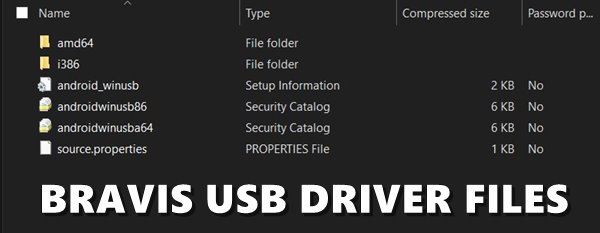
- 現在,通過USB電纜將設備連接到PC。
- 前往開始菜單並蒐索設備管理器。或者,您也可以在Windows圖標上右鍵單擊並選擇相同的內容。
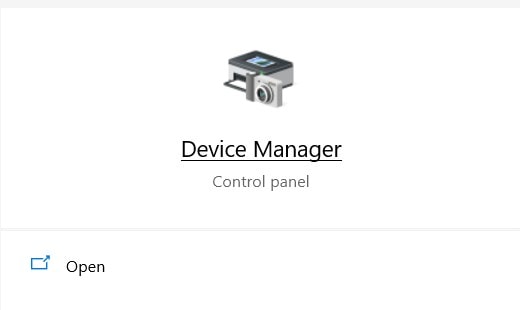
- 在其中,滾動到其他設備部分。在較早的Windows Build中,您可能會看到便攜式設備部分,而不是前者。
- 單擊其他設備部分將其展開,您應該將設備命名為未知設備。
- 右鍵單擊它,然後選擇“更新驅動程序”選項。
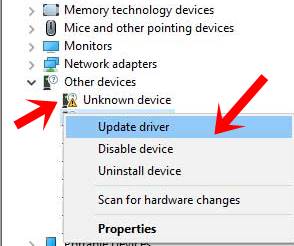
- 在出現的下一個菜單中,選擇瀏覽我的計算機以獲取更新的驅動程序軟件。
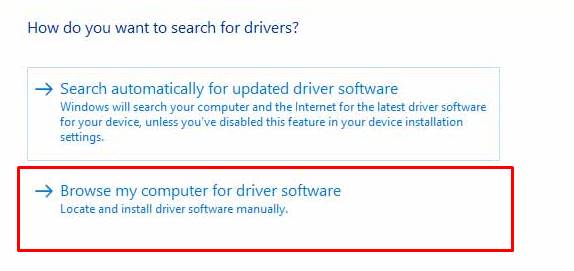
- 現在導航到您提取Bravis USB驅動程序並選擇它的文件夾。
- 單擊下一個按鈕,然後等待安裝過程完成。但是,如果您面臨任何問題,則可以手動添加android_winusb文件。
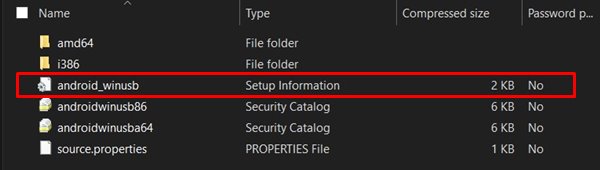
- 為此,再次右鍵單擊設備的名稱,選擇“更新驅動程序”,然後選擇“我的計算機”以獲取更新的驅動程序軟件。
- 這次選擇讓我從計算機上的設備驅動程序列表中選擇。然後選擇顯示所有設備,然後點擊下一個按鈕。
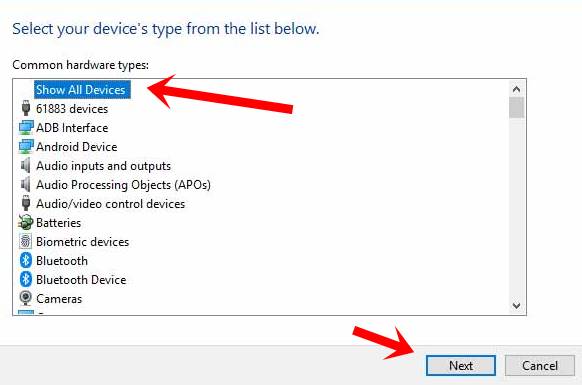
- 接下來,單擊具有磁盤按鈕。
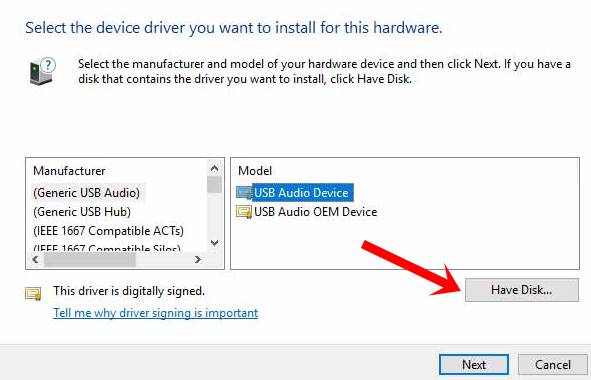
- 導航到您提取Bravis USB驅動程序的文件夾,然後在該文件夾中選擇Android_winusb文件,然後單擊“打開”。
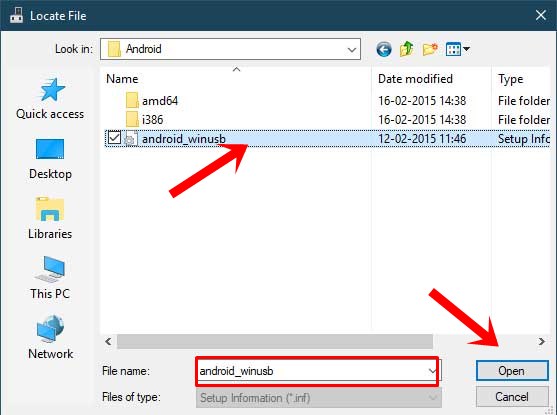
- 選擇Android Bootloader接口選項,然後單擊“下一個”按鈕。此後,安裝將開始,這次您不應面臨任何問題。
有了這一點,我們總結瞭如何下載和安裝最新的Bravis USB驅動程序的指南。如果您仍然對上述步驟有疑問,請在下面的評論部分中告知我們。四捨五入,這裡有一些iPhone技巧和竅門,,,,PC提示和技巧, 和Android技巧和技巧您也應該檢查一下。

